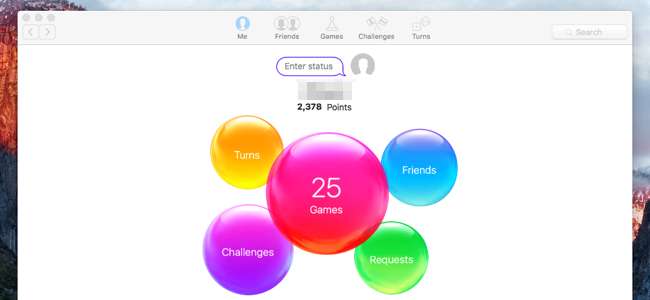
Az Apple játékközpontja iPhone, iPad és Mac rendszeren található. Közösségi játékszolgáltatás az Apple platformjain található játékokhoz. A Game Center segítségével láthatja az ismerősök meghívásait, játék meghívásait és egyéb értesítéseket - de mindezt letilthatja, és soha többé nem láthatja a Game Center értesítést.
Kijelentkezhet a Game Centerből, bár egyes játékok megkövetelik. Akárhogy is, letilthatja a játékmeghívókat, az ismerősök kéréseit és az értesítéseket - a Game Center minden módon akadályozhatja Önt.
iPhone és iPad
ÖSSZEFÜGGŐ: Az Apple beépített alkalmazásainak eltávolítása az iOS kezdőképernyőről
A Game Center alkalmazás az iOS operációs rendszer része, és - mint az Apple összes mellékelt alkalmazása - nem lehet eltávolítani. Természetesen lehet rejtse el egy mappában, hogy soha ne kelljen látnia .
A Game Center beállításainak módosításához nyissa meg a Beállítások fő alkalmazást. Görgessen lefelé, és koppintson a „Game Center” elemre az iTunes U alatt. Ha teljes mértékben ki szeretne jelentkezni a Game Centerből, érintse meg a képernyő tetején található „Apple ID:” mezőt, majd koppintson a „Kijelentkezés” elemre.
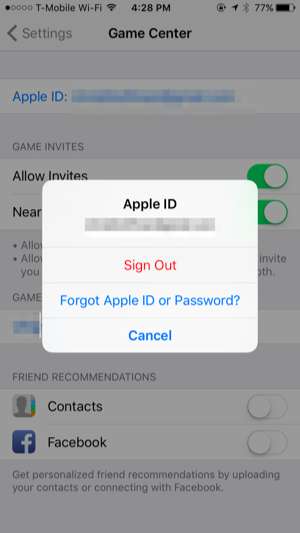
A meghívók letiltásához törölje a jelölést az „Engedélyez meghívókat” és a „Közeli játékosok” jelölőnégyzetből a Game Center beállításai képernyőn. A kapcsolatok használatával történő ismerősajánlatok letiltásához kapcsolja ki a „Kapcsolatok” és a „Facebook” opciókat.
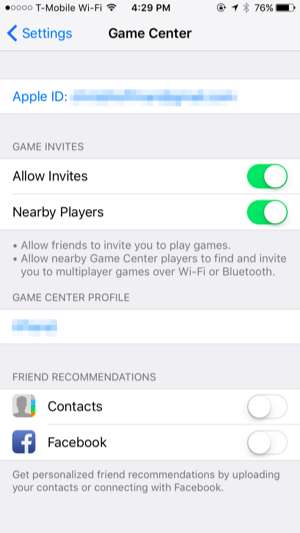
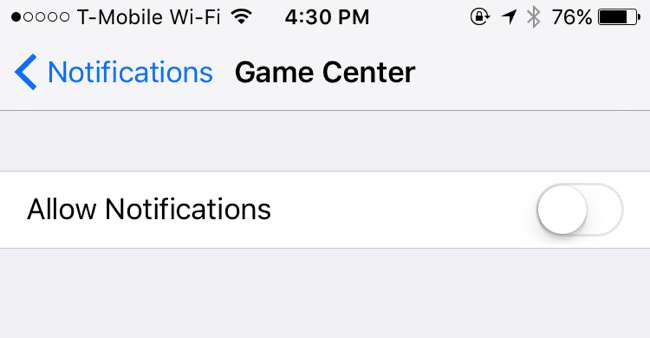
Mac OS X
ÖSSZEFÜGGŐ: Hogyan tilthatja le a rendszerintegritás-védelmet Mac-en (és miért nem kellene)
Mac számítógépen a Game Center alkalmazást a Mac OS X tartalmazza. Az OS X 10.11 El Capitan verziótól kezdve ez az alkalmazás az védett a rendszerintegritás-védelemmel és általában nem törölhető.
Indításához kattintson a dokkoló „Launchpad” ikonjára, majd a „Game Center” gombra, vagy nyomja meg a Command + Space billentyűt a megnyitáshoz Reflektorfényben keresés , írja be a „Game Center” parancsot, és nyomja meg az Enter billentyűt.
A Game Centerből való kijelentkezéshez kattintson a Fiók menüre, és válassza a „Kijelentkezés” lehetőséget. A Game Center többé nem lesz bejelentkezve az Apple azonosítójával, így nem fogja látni az értesítéseket, meghívókat, barátkérelmeket és egyéb Game Center dolgokat.
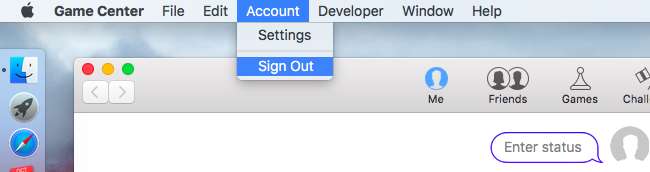
Testreszabhatja a Game Center képességeit is. A Game Center alkalmazásban kattintson a „Fiók” menüre, és válassza a „Beállítások” lehetőséget. Innen letilthatja a játékmeghívásokat - törölje a jelet az „Meghívások engedélyezése” és a „Közeli játékosok” jelölőnégyzetből. Törölheti a „Névjegyek” és a „Facebook” jelölőnégyzet jelölését is, hogy megakadályozza, hogy a Game Center ajánljon más fiókokat, amelyekkel ismerősöknek kell lennie a névjegyek alapján.
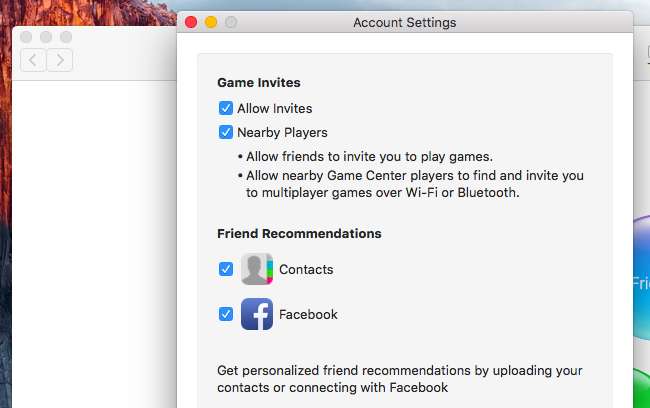
Azt is megakadályozhatja, hogy a Game Center alkalmazás teljesen megjelenítse az értesítéseket. Kattintson az Apple menüre, válassza a „Rendszerbeállítások” lehetőséget, majd az „Értesítések” lehetőséget az értesítési beállítások eléréséhez - vagy kattintson a fogaskerék ikonra az Értesítési központ ablaktábla jobb alsó sarkában. Kattintson a „Game Center” elemre a listában, válassza ki a „Nincs” lehetőséget a megjeleníteni kívánt értesítés típusához, és tiltsa le az összes lehetőséget itt, hogy ne jelenjen meg értesítés.
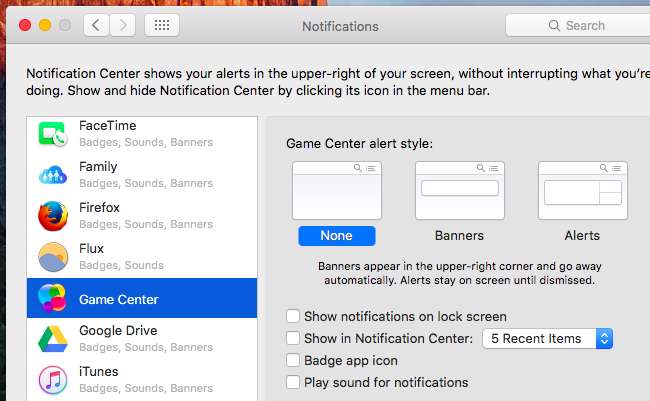
Érdemes engedélyeznie a Játékközpontot, miközben elrejti tevékenységét a kapcsolatok elől, és megakadályozza, hogy a meghívjon. Ehhez kijelentkezhet a Game Centerből - iOS, Mac vagy mindkettőn -, és új Apple ID-vel jelentkezhet be.
Létrehozhat egy új Apple ID azonosítót csak a Game Center számára, mivel bejelentkezhet a Game Centerbe egy Apple ID azonosítóval, amely eltér attól, amelyet a készülékén lévő többi Apple alkalmazáshoz használ. Ez a te választásod.







